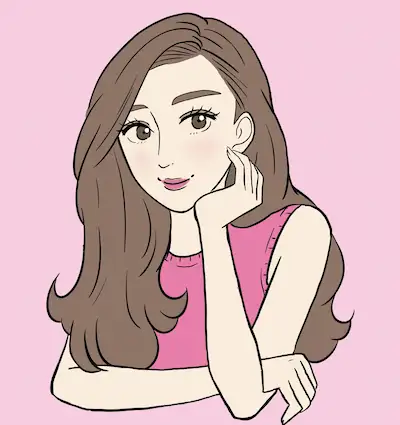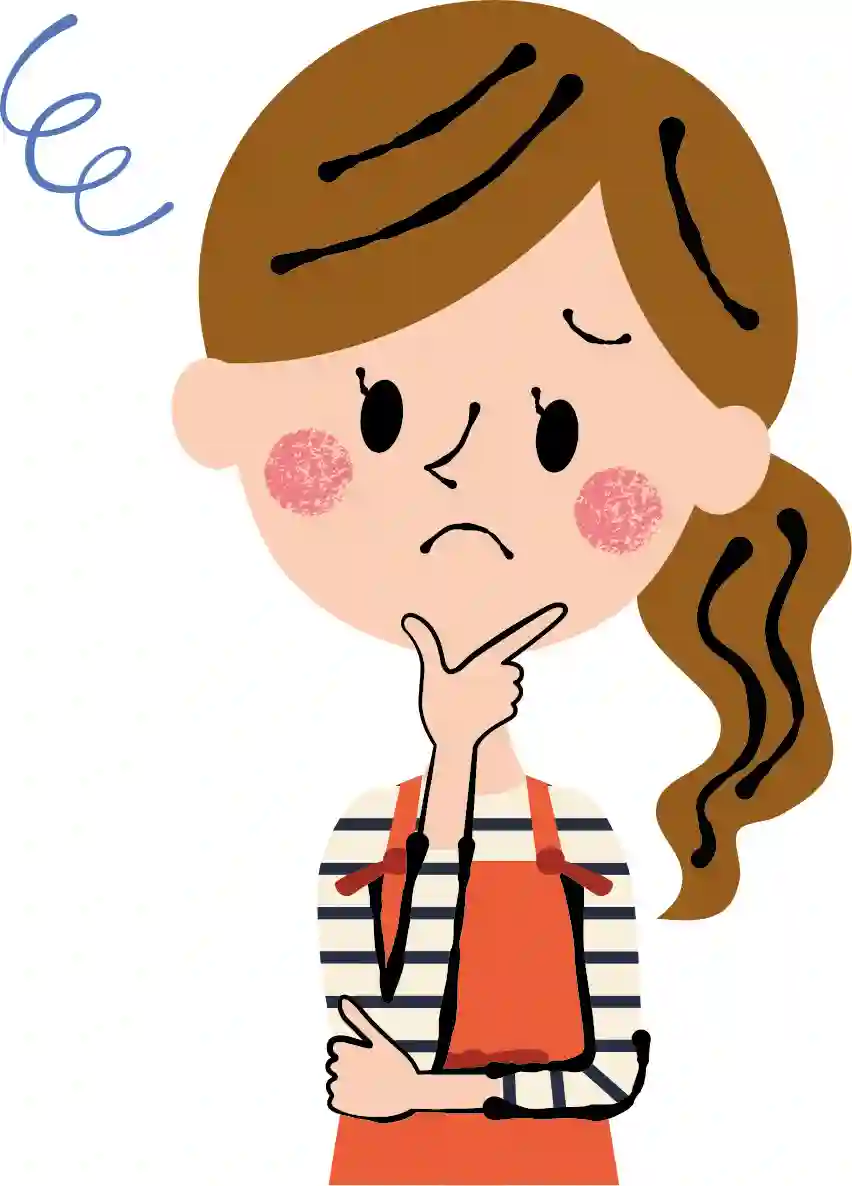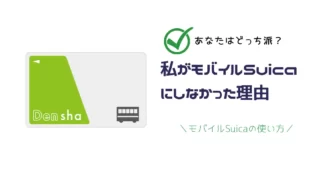こんにちは、aoです。
2021年のアップデートでSwitchはBluetoothイヤホン,ヘッドホンに対応したのにPS5は未だ対応していません。PSの公式から出たヘッドセットはBluetooth対応ですが手持ちのヘッドホンだと使えない。
PS5は有線でしか使えないんです。
それでもやはり有線は嫌!無線がいい!と、ワイヤレス派の人もいますよね。
そこで簡単にワイヤレス化できる方法をお伝えします。
新しいヘッドホンを買うんじゃなくて今持っているBluetoothのヘッドホンを使いたいなぁ
もちろん手持ちのヘッドホンで使えますよ。
お気に入りのヘッドホンでPS5を使いましょう!
- いろんなやり方を試すのは面倒
- 機械系は苦手
- 簡単でわかりやすい方法でワイヤレス化したい
- ボイチャしたい
- お金をかけたくない
CREATIVE “BT-W3”

これご存じですか?
CREATIVEというところから発売されているBT-W3という商品。
これ本当に便利なんです。
裏面はこんな感じ。

これと手持ちのヘッドホンをペアリングして使用します。PS5だけでなくBT-W3をテレビなどのBluetoothに対応していない物に差し込むだけで簡単にワイヤレス化できちゃうんです。
付属品は?

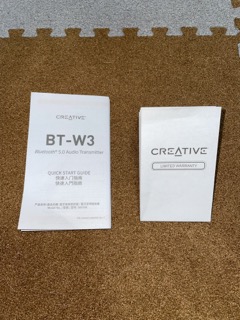
一番上のものがBT-W3本体。お尻にボタンがありこのボタンを押してペアリングします。下段の左はUSB-CをUSB-Aに変換するアダプタです。PS5にはこの変換アダプタを使ってUSBポートに差し込みます。

差し込んだら手持ちのヘッドホンとペアリングして完了です。
APEX,Fortniteでボイスチャットはできるの?
先ほどの写真下段右のマイクをPS5のコントローラーに差し込めばボイチャできます。ただし設定を変更しないと使用できないので注意です。
設定→サウンド
BT-W3を使用する場合、マイクと音声出力を別々の設定にします。
まず別々の設定にするために音声出力→自動で出力機器を切り替えをオフにします。
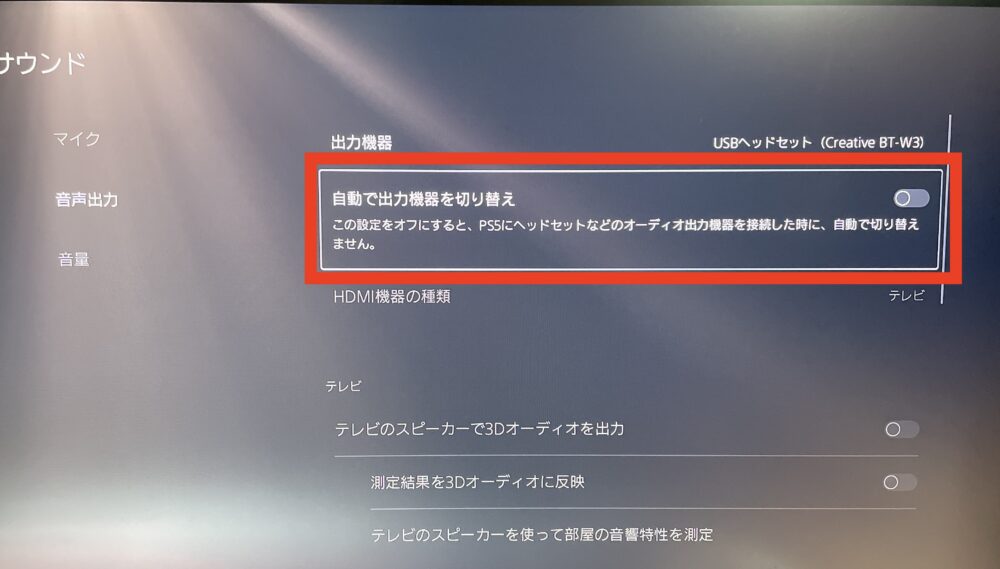
次に出力機器→USBヘッドセット
マイク→入力機器→コントローラーのヘッドセット
これでボイスチャットができるようになります。
自動で出力機器を切り替えをオフにしないと、いくら個別に設定をしても後から設定したほうに設定が寄ってしまいます。
実際APEX,Fortniteどちらも試してみましたがちゃんと声が聞こえました。ただ手持ちの他のヘッドセットと比べるとやや雑音が混じり音質が良くないように感じます。
あまりこだわってなくてお手軽に楽しみたい、というかたに向いてると思います。
PS5純正ヘッドセット
今回紹介したBT-W3を使用せずにワイヤレス化したい人はもちろんPS5純正のヘッドセットもおすすめです。
- 重さ約292gの軽量モデル
- ノイズキャンセリング機能搭載
- スタイリッシュ
- 最長12時間のワイヤレス接続可能
- 有線接続も可能
- 何より安心な純正品
まとめ
いかがだったでしょうか。
これ一つでマルチペアリングできるので他の機器を登録することも可能です。
PSはコントローラーにイヤホンジャックがついているので、子供がヘッドセットとコントローラーをよく落とすんですよね。それでワイヤレス化を検討していたのですが、この方法ならヘッドホンを装着したまま少し動いてもコントローラーを落とすことがないので快適だそうです。
ワイヤレス化、検討しているかたは試してみてくださいね。
シングルマザーの私が息子と二人で宮古島に行ってきた旅行記旅行記
宮古島旅行にかかった費用の総額公開中宮古島旅行いくらかかる?
私が実際に2時間で1万円稼いだポイ活案件を紹介しています2時間で1万円稼ぐ方法とは?
中学生息子もお小遣い稼ぎに挑戦し換金までした流れを公開中中学生でもできるお小遣い稼ぎとは?